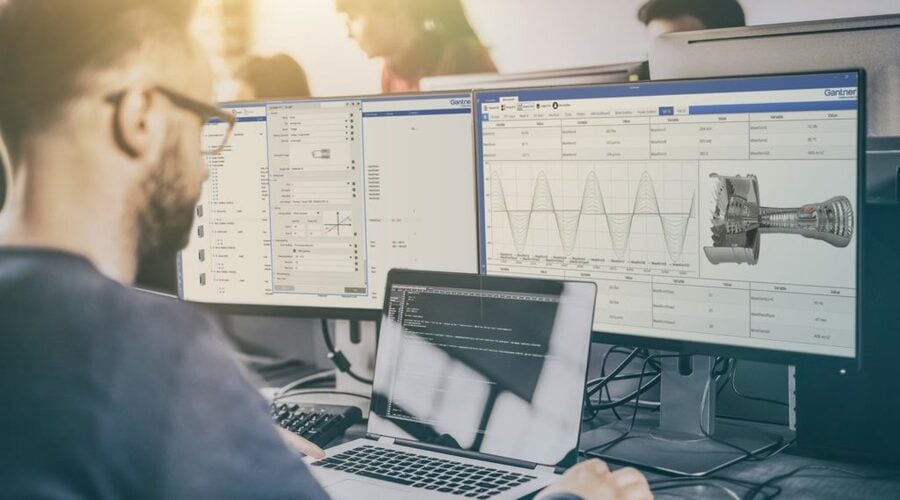Dashboards sind visuelle Übersetzungen von Daten. Moderne Daten-Dashboards ermöglichen es Ingenieuren, beliebige Messdaten in Echtzeit zu überwachen, zu analysieren und darauf zu reagieren, unabhängig vom Datenvolumen, und verwandeln Daten in Erkenntnisse.
Und jetzt können Sie Ihre Daten-Dashboards mit GI.bench erstellen! Folgen Sie diesen drei einfachen Schritten, um das Beste aus Ihrem GI.bench-Dashboard herauszuholen.
Schritt 1: Erstellen eines benutzerdefinierten Dashboards mit Drag & Drop Widgets
Bevor Sie ein Dashboard erstellen, müssen Sie ein GI.bench-Projekt mit einem angeschlossenen Q.Controller erstellen oder öffnen. Gehen Sie zum Dashboard unter der Registerkarte “Datenerfassung” und wählen Sie die Hamburger-Schaltfläche in der oberen linken Ecke, um den Dashboard-Designer zu öffnen.
Jetzt können Sie mit der Erstellung Ihres Dashboards beginnen und es so organisieren, wie Sie es wünschen: Ziehen Sie Diagramme und grafische Elemente per Drag & Drop auf die Leinwand. Mit der Funktion ” Auf Objekt einrasten ” können Sie die Diagramme oder grafischen Elemente präzise an den vorhandenen Elementen auf der Arbeitsfläche ausrichten. Sobald Sie das Layout erstellt haben, können Sie Ihrem Dashboard die Messvariablen hinzufügen, indem Sie sie per Drag & Drop auf das dafür vorgesehene Element ziehen.
Tipp: Um die Daten in Ihrem Dashboard greifbarer zu machen, fügen Sie ein dynamisches Bild-Widget hinzu und wählen Sie ein Bild aus der Medienbibliothek. Wenn Sie das Bild auf der Hintergrundebene Ihres Dashboards platzieren, können Sie Ihr Bild mit Widgets wie LEDs, Messgeräten oder numerischen Anzeigen im Vordergrund überlagern.
Schritt 2: Feinabstimmung Ihres Dashboards für eine schnelle Datenanalyse
Dashboards sollten Daten in einem schnellen, leicht zu durchschauenden Format darstellen, wobei die wichtigsten Informationen auf einen Blick verständlich sind. Im GI.bench Dashboard sind Diagramme und grafische Elemente individuell konfigurierbar, um eine effektive Dashboard-Darstellung zu erreichen.
Klicken Sie in einem Diagramm auf das Zahnradsymbol in der oberen rechten Ecke, um das Menü Einstellungen zu öffnen. Hier können Sie die Achsen des Diagramms, die Farben und das Zoomverhalten konfigurieren. Sie können zwei Arten von Cursorn auswählen: Der Tooltip zeigt den aktuellen Wert des Datensatzes an, wenn Sie mit dem Mauszeiger darüber fahren, und ein Marker fügt zwei vertikale Schieberegler hinzu, um die Differenz zwischen zwei Datensätzen im Diagramm zu vergleichen. In grafischen Elementen wie LED-, Mess- oder Balkendiagrammen können Sie Farbbereiche konfigurieren. Mit Farbbereichen können Sie vordefinierte Farben für einzelne Messwertbereiche einrichten, um dem Benutzer einen zusätzlichen visuellen Hinweis zu geben.
Neue Funktion: GI.bench v1.10.0 führt die Diagrammverknüpfung ein, eine einfache Möglichkeit, die Beziehung zwischen Messdaten, die über verschiedene Diagramme in Ihrem Dashboard verteilt sind, zu visualisieren. Mit der Diagrammverknüpfungsfunktion können Sie Aktionen für mehrere Diagramme in Ihrem Dashboard synchronisieren. Sie können Diagramme gruppieren, um zu zoomen, zu schwenken oder die Tooltips und Markierungen für mehrere Diagramme gleichzeitig zu verwenden, damit Sie leichter verwertbare Erkenntnisse über Ihre Messdaten erhalten.
Wenn Sie mit der Bearbeitung Ihres Dashboards fertig sind, klicken Sie auf die Kreuz-Schaltfläche in der oberen linken Ecke, um den Dashboard-Designer-Modus zu verlassen. GI.bench speichert Ihr Dashboard automatisch als Teil des Projekts. Sie sind startklar!
Schritt 3: Teilen Sie Ihr Dashboard online
Mit unserer Online-Dashboard-Funktionalität müssen Sie nicht in der Nähe Ihres Datenerfassungssystems sein, um Ihre Messdaten zu überwachen. Mit dem integrierten Webserver können Sie Ihr GI.bench-Dashboard ganz einfach mit einem Team von Ingenieuren oder sogar Ihrem Kunden teilen.
Geben Sie die IP-Adresse des Computers, auf dem die GI.bench läuft, in Ihren bevorzugten Webbrowser ein und fügen Sie die Portnummer 8090 hinzu (z. B. 192.168.178.152:8090).
Für die Online-Überwachung des Dashboards mit einem mobilen Gerät klicken Sie im Menü auf der linken Seite auf “QR-Code anzeigen” und wählen die entsprechende Netzwerkschnittstelle aus. Einfacher geht es nicht mehr!
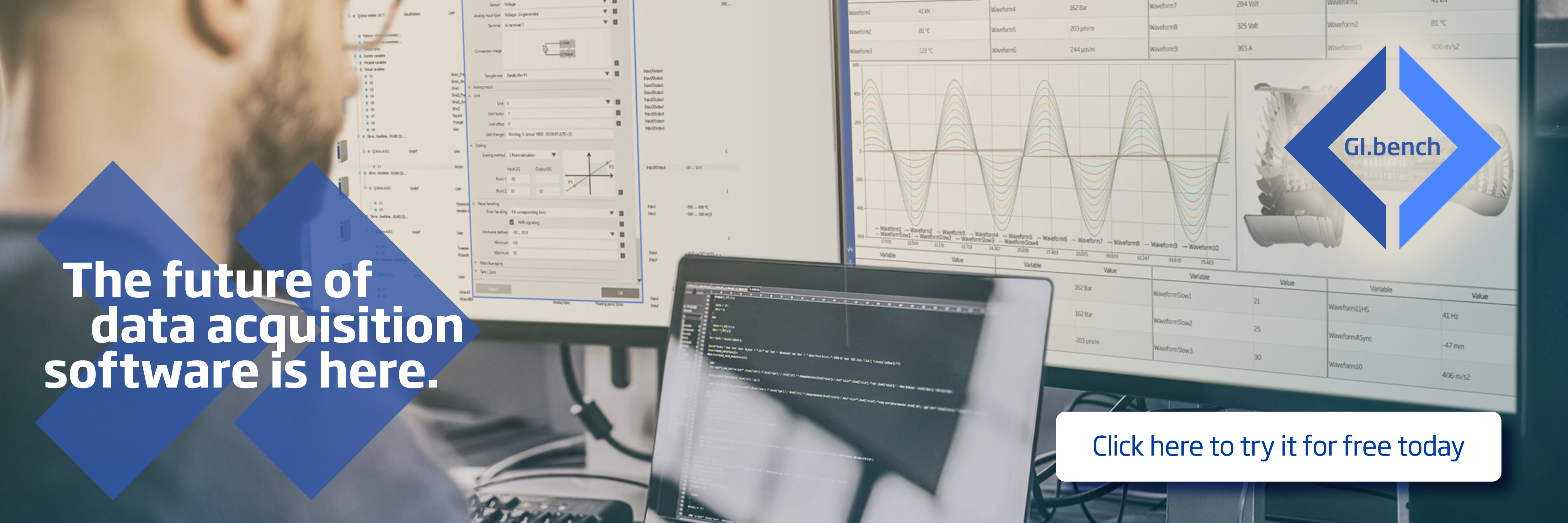
Weitere Artikel
3 Wege, wie fortschrittliche DAQ der Luftfahrtindustrie den Übergang zu einer nachhaltigen Zukunft erleichtern
Bis 2050 müssen wir eine kohlenstoffneutrale Gesellschaft werden, und der Luftfahrtsektor muss dazu beitragen. Weniger zu fliegen kann zwar zur Verringerung der Emissionen beitragen, aber wir haben auch Möglichkeiten, sauberer zu fliegen. Zum einen könnten wir unseren Flug mit Elektrizität oder Wasserstoff betreiben, was nicht mehr nur eine Idee aus einem futuristischen Science-Fiction-Roman ist. Vielmehr stehen sie kurz davor, einen Wandel in der Luftfahrttechnologie herbeizuführen.
Weiter...Hochwertige E/A erzeugen hochqualitative Vibrationsmessung: So einfach ist es wirklich
Ob es um Zustandsüberwachung, vorausschauende Instandhaltung, Structural Health Monitoring (SHM) oder effiziente Datenspeicherung und -analyse in verschiedenen Testanwendungen geht - ein komfortabler und einfach zu bedienender Schwingungsmessaufbau ist entscheidend.
Weiter...Prüfung von Batterie- und Batteriemanagementsystemen
Schon sehr früh hat sich Gantner Instruments mit speziellen Produkten für die Prüfung von Batterien im E-Drive Umfeld beschäftigt. Eine bereits bestehende und erfolgreiche Produktpalette wird nun um eine sinnvolle Neuheit ergänzt.
Weiter...Einführung in die Q.series X A12x 1500V Plus-Versionen
Gantner Instruments hat die A12x-Modulreihe um Plus-Versionen (z.B. Q.series X A128 Plus SEB) erweitert, die eine erhöhte Spannungskapazität von bis zu 1500 V aufweisen und damit den wachsenden Anforderungen von Branchen gerecht werden, die höhere Spannungsgrenzen für Tests und Messungen benötigen. Lassen Sie uns einen Blick auf die erweiterten Fähigkeiten der A12x-Module werfen und darauf, wie sie Ingenieure in verschiedenen Branchen unterstützen.
Weiter...